Win10取消自动下载软件的操作
有用户发现,win10会自动安装别的软件,在用户不知道的情况下系统就已经把软件安装好了,这些软件并不是自己想要的,所以每次都得将其卸载掉。该问题确实非常的困扰大家,那么win10自动下载软件怎么关闭呢?今天小编就针对此问题,接下来分享Win10取消自动下载软件的操作。
操作步骤如下:
1、右键点击“开始”菜单—“设置”,进入windows 设置窗口。

2、点击“应用”。
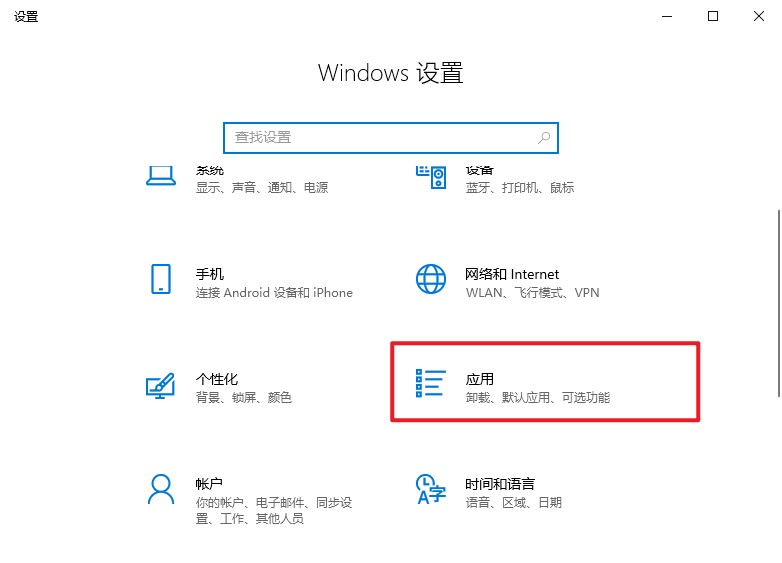
3、在应用设置窗口中,点击“应用和功能”菜单,然后在窗口右侧,找到“选择获取应用的位置”,点击展开复选框,在展开菜单中有:
1.关闭应用建议
2.显示应用建议
3.安装Microsoft Store之外的应用之前向我发出警告
4.仅允许来自Microsoft Store的应用
PS:如果需要阻止其他软件自动下载和安装,我们可以选择:“安装Microsoft Store之外的应用之前向我发出警告”;如果选择“仅允许来自Microsoft Store的应用”,也可以阻止其他软件自动下载和安装,但不能安装 Microsoft Store 外的软件。
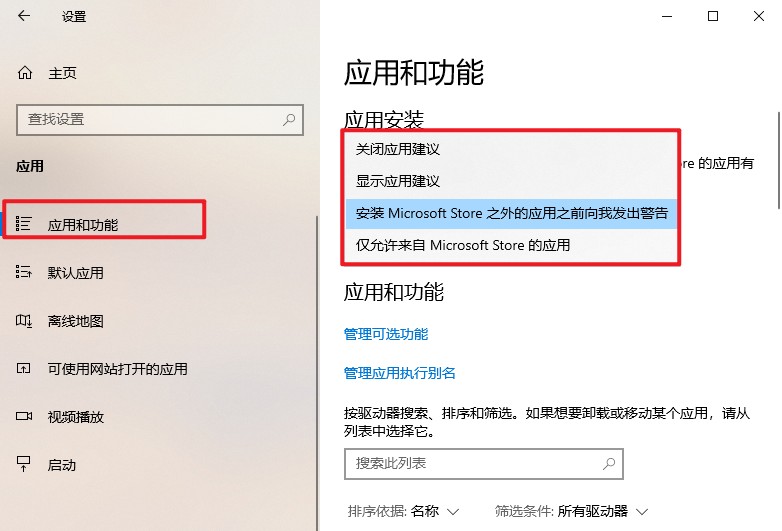
以上是跟大家分享的Win10取消自动下载软件的操作。通过这个方法,可以有效的阻止win10系统自动安装软件。若有遇到这种情况的用户可以按照小编的方法来进行解决,希望能够帮助到大家。
最新推荐
-
excel怎么把一列数据拆分成几列 excel一列内容拆分成很多列

excel怎么把一列数据拆分成几列?在使用excel表格软件的过程中,用户可以通过使用excel强大的功能 […]
-
win7已达到计算机的连接数最大值怎么办 win7连接数达到最大值

win7已达到计算机的连接数最大值怎么办?很多还在使用win7系统的用户都遇到过在打开计算机进行连接的时候 […]
-
window10插网线为什么识别不了 win10网线插着却显示无法识别网络

window10插网线为什么识别不了?很多用户在使用win10的过程中,都遇到过明明自己网线插着,但是网络 […]
-
win11每次打开软件都弹出是否允许怎么办 win11每次打开软件都要确认

win11每次打开软件都弹出是否允许怎么办?在win11系统中,微软提高了安全性,在默认的功能中,每次用户 […]
-
win11打开文件安全警告怎么去掉 下载文件跳出文件安全警告

win11打开文件安全警告怎么去掉?很多刚开始使用win11系统的用户发现,在安装后下载文件,都会弹出警告 […]
-
nvidia控制面板拒绝访问怎么办 nvidia控制面板拒绝访问无法应用选定的设置win10

nvidia控制面板拒绝访问怎么办?在使用独显的过程中,用户可以通过显卡的的程序来进行图形的调整,比如英伟 […]
热门文章
excel怎么把一列数据拆分成几列 excel一列内容拆分成很多列
2win7已达到计算机的连接数最大值怎么办 win7连接数达到最大值
3window10插网线为什么识别不了 win10网线插着却显示无法识别网络
4win11每次打开软件都弹出是否允许怎么办 win11每次打开软件都要确认
5win11打开文件安全警告怎么去掉 下载文件跳出文件安全警告
6nvidia控制面板拒绝访问怎么办 nvidia控制面板拒绝访问无法应用选定的设置win10
7win11c盘拒绝访问怎么恢复权限 win11双击C盘提示拒绝访问
8罗技驱动设置开机启动教程分享
9win7设置电脑还原点怎么设置 win7设置系统还原点
10win10硬盘拒绝访问怎么解决 win10磁盘拒绝访问
随机推荐
专题工具排名 更多+





 闽公网安备 35052402000376号
闽公网安备 35052402000376号